2018.5 OPEL ZAFIRA C phone
[x] Cancel search: phonePage 137 of 371

Instrumentos y mandos135Servicio de telemática
OnStar OnStar es un asistente personal de
conectividad y servicio con zona
Wi-Fi integrada. El servicio OnStar
está disponible 24 horas al día, siete
días a la semana.
Nota
OnStar no está disponible para
todos los mercados. Para más infor‐
mación, póngase en contacto con su
taller.
Nota
Para estar disponible y operativo,
OnStar necesita una suscripción
válida a OnStar, el sistema eléctrico del vehículo operativo, servicio
móvil y conexión satélite GPS.
Para activar los servicios OnStar y
configurar una cuenta, pulse Z y
hable con un asesor.En función del equipamiento del vehículo, están disponibles los
siguientes servicios:
● Servicios de emergencia y asis‐ tencia en caso de avería del
vehículo
● Zona Wi-Fi
● Aplicación para smartphone
● Control remoto, por ejemplo, ubicación del vehículo, activa‐
ción de bocina y luces, control del cierre centralizado
● Asistencia en caso de robo del vehículo
● Diagnóstico del vehículo
● Descarga de itinerario
Nota
El módulo OnStar del vehículo está
desactivado después de transcurri‐
dos diez días sin ciclo de encendido.
Las funciones que requieren una
conexión de datos estarán de nuevo
disponibles después de conectar el
encendido.Botones OnStar
Nota
En función del equipo, los botones
OnStar se pueden integrar también
en el retrovisor.
Botón de privacidad
Mantenga pulsado j hasta oír un
mensaje para activar o desactivar la
transmisión de la localización del
vehículo.
Pulse j para responder una llamada
o finalizar una llamada a un asesor.
Pulse j para acceder a la configura‐
ción Wi-Fi.
Page 139 of 371

Instrumentos y mandos1372. Inicie una búsqueda de red Wi-Fien su dispositivo móvil.
3. Seleccione el punto de conexión (SSID) de su vehículo cuando se
muestre en la lista.
4. Cuando se le solicite, introduzca la contraseña en su dispositivo
móvil.
Nota
Para cambiar el SSID o la contra‐
seña, pulse Z y hable con un asesor
o inicie sesión en su cuenta.
Para desconectar la funcionalidad de zona Wi-Fi, pulse Z para llamar a un
asesor.
Aplicación para smartphone
Con la aplicación para smartphone myOpel, se pueden utilizar algunas
funciones del vehículo por control
remoto.
Están disponibles las siguientes
funciones:
● Bloqueo o desbloqueo del vehículo.
● Sonido de bocina o luces inter‐ mitentes.● Control del nivel de combustible, vida útil del aceite del motor y
presión de los neumáticos (solo
con el sistema de control de
presión de los neumáticos).
● Envío del destino de navegación al vehículo, si está equipado con
sistema de navegación inte‐
grado.
● Localización del vehículo en un mapa.
● Gestión de configuración Wi-Fi.
Para poder utilizar estas funciones,
descargue la aplicación de
App Store ®
o de Google Play ™ Store.
Mando a distancia
Si quiere, puede utilizar cualquier
teléfono para llamar a un asesor,
quien puede utilizar funciones espe‐ cíficas del vehículo de manera
remota. Busque el número de telé‐
fono de OnStar correspondiente en el sitio web específico del país.Están disponibles las siguientes
funciones:
● Bloqueo o desbloqueo del vehículo.
● Información sobre la localización
del vehículo.
● Sonido de bocina o luces inter‐ mitentes.
Asistencia en caso de robo del
vehículo
En caso de robo del vehículo, informe del robo a las autoridades y solicite
asistencia en caso de robo del
vehículo de OnStar. Utilice cualquier teléfono para llamar a un asesor.
Busque el número de teléfono de
OnStar correspondiente en el sitio
web específico del país.
OnStar puede proporcionar asisten‐
cia para localizar y recuperar el
vehículo.Alerta de robo
Cuando se activa el sistema de
alarma antirrobo, se envía una notifi‐
cación a OnStar. La información
sobre este suceso se recibe por
mensaje de texto o correo electró‐
nico.
Page 153 of 371

Sistema de infoentretenimiento151Sistema de
infoentretenimientoIntroducción ............................... 151
Información general .................151
Dispositivo antirrobo ................152
Resumen de los elementos de control ..................................... 153
Manejo ..................................... 156
Funcionamiento básico ..............159
Ajustes del tono .......................161
Ajustes del volumen ................162
Ajustes del sistema .................163
Radio ......................................... 165
Manejo ..................................... 165
Búsqueda de emisoras ............166
Listas de favoritos ...................167
Sistema de datos de radio .......168
Difusión de audio digital ..........169
Dispositivos externos .................171
Información general .................171
Reproducción de audio ...........173
Visualización de fotos ..............175
Reproducción de vídeos ..........176
Uso de aplicaciones de smartphone ............................ 177Navegación................................ 179
Información general .................179
Manejo ..................................... 180
Entrada de destino ..................185
Guía ......................................... 190
Reconocimiento de voz .............193
Información general .................193
Uso .......................................... 193
Teléfono ..................................... 194
Información general .................194
Conexión Bluetooth .................195
Llamada de emergencia ..........197
Manejo ..................................... 198
Teléfonos móviles y radiotransmisores ...................202Introducción
Información general
El sistema de infoentretenimiento le
ofrece información y entretenimiento
en el vehículo con la más avanzada
tecnología.
Usando las funciones del sintoniza‐
dor de radio, puede registrar hasta
25 emisoras en cinco listas de favori‐
tos.
Puede conectar dispositivos de alma‐
cenamiento de datos externos al
sistema de infoentretenimiento como
fuentes de audio adicionales; bien
mediante cable o Bluetooth ®
.
El sistema de navegación con plani‐
ficación dinámica de rutas le guiará
de forma segura al destino y, si lo
desea, evita automáticamente los
atascos u otros problemas de tráfico.
Además, el sistema de infoentreteni‐
miento permite un uso cómodo y
seguro del teléfono móvil en el
vehículo.
También puede utilizar determinadas
aplicaciones del smartphone a través del sistema de infoentretenimiento.
Page 159 of 371

Sistema de infoentretenimiento157
Para cambiar a otro modo de audio,
toque uno de los elementos en la
barra de selección de interacción.
Para encontrar una descripción deta‐
llada de:
● Funciones de la radio 3 165
● Dispositivos externos 3 173
Galería
Seleccione Galería para abrir el
menú de imágenes y vídeo de los
archivos guardados en el dispositivo
externo, por ejemplo, un dispositivo
de memoria USB o un smartphone.
Seleccione l o m para visualizar el
menú de imágenes o vídeo. Selec‐
cione el archivo de imágenes o vídeo para mostrar el elemento correspon‐diente en la pantalla.
Para encontrar una descripción deta‐
llada de:
● Funciones de fotos 3 175
● Funciones de vídeos 3 176
Teléfono
Antes de que se pueda usar la
función de teléfono, se debe estable‐ cer una conexión entre el sistema de
infoentretenimiento y el teléfono
móvil.
Obtenga una descripción detallada
de cómo preparar y establecer una
conexión Bluetooth entre el sistema
de infoentretenimiento y un teléfono
móvil en 3 194.
Si se conecta el teléfono móvil, selec‐ cione Teléfono para visualizar el
menú principal.
Puede encontrar una descripción
detallada del manejo del teléfono
móvil a través del sistema de infoen‐
tretenimiento en 3 198.
Page 160 of 371

158Sistema de infoentretenimientoProyección
Para mostrar aplicaciones específi‐ cas de su smartphone en el sistema
de infoentretenimiento, conecte su
smartphone.
Seleccione Proyección para comen‐
zar la función de proyección.
Según el smartphone conectado, se
visualiza un menú principal con dife‐
rentes aplicaciones seleccionables.
Puede encontrar una descripción
detallada en 3 177.
Nav
(R 4.0 IntelliLink, si Proyección no
está disponible)
Para iniciar la aplicación de navega‐
ción BringGo, seleccione Nav.
Puede encontrar una descripción
detallada en 3 177.
Navegación
(Navi 4.0 IntelliLink)
Pulse ; para mostrar la pantalla de
inicio.Seleccione Navegación para mostrar
el mapa de navegación que presenta
el área alrededor de la ubicación
actual.
Puede encontrar una descripción
detallada de las funciones de nave‐
gación en 3 179.
Ajustes
Seleccione Ajustes para abrir un
menú para diversos ajustes relativos
al sistema, por ejemplo, desactivar
Respuesta del toque audible .
OnStar
Para visualizar un menú con la confi‐
guración de wifi de OnStar, selec‐
cione OnStar .
Para una descripción detallada, consulte el Manual de Instrucciones.
Page 173 of 371

Sistema de infoentretenimiento171Si esta función está activada, el
dispositivo cambia a una emisora de
FM correspondiente al servicio DAB
activo (si está disponible) cuando la
señal DAB es demasiado débil para
ser captada por el receptor.
Desplácese por la lista y active o
desactive Conexión DAB-FM .
Banda L
Con esta función, puede definir qué
bandas de frecuencias DAB recibirá el sistema de infoentretenimiento.
La banda L (radio por satélite y tierra) es otra banda de radio que se puede
recibir de manera adicional.
Seleccione Menú en el menú princi‐
pal de radio DAB para abrir el corres‐
pondiente submenú específico de
banda de frecuencias.
Desplácese por la lista y active o
desactive Banda L.
Intellitext
La función Intellitext permite la recep‐
ción de información adicional, como
información financiera, deportes,
noticias, etc.Nota
El contenido disponible depende de
la emisora y región.
Seleccione Menú en el menú princi‐
pal de radio DAB para abrir el corres‐
pondiente submenú específico de
banda de frecuencias.
Desplácese por la lista y seleccione
Intellitext .
Seleccione una de las categorías y elija una opción específica para
mostrar información detallada.
EPG
La guía de programación electrónica proporciona información acerca de la programación actual y próxima de la
correspondiente emisora DAB.
Seleccione Menú en el menú princi‐
pal de la radio DAB y, a continuación, seleccione Lista de emisoras .
Para visualizar el programa de la emisora deseada, toque el icono
junto a la emisora.Dispositivos externos
Información general Hay un puerto USB para la conexión
de dispositivos externos situada en la
consola central.
Nota
El puerto USB debe estar siempre limpio y seco.
Puerto USB
Puede conectar al puerto USB un
reproductor MP3, un dispositivo USB,
una tarjeta SD (a través de un adap‐
tador / conector USB) o un smart‐
phone.
Se pueden conectar hasta dos dispo‐ sitivos USB al sistema de infoentre‐
tenimiento cada vez.
Nota
Para la conexión de dos dispositivos USB, se necesita un hub USB
externo.
El sistema de infoentretenimiento
puede reproducir archivos de audio,
mostrar archivos de imágenes o
reproducir archivos de vídeos conte‐
nidos en los dispositivos USB.
Page 175 of 371

Sistema de infoentretenimiento173Si hay imágenes incluidas en los
metadatos de audio, estas imágenes
se visualizan en la pantalla.
Nota
Puede que algunos archivos no se
reproduzcan correctamente. Esto
puede deberse a un formato de
grabación diferente o al estado del
archivo.
No se pueden reproducir los archi‐
vos de tiendas de música online con
protección DRM (gestión de dere‐
chos digitales).
El sistema de infoentretenimiento
puede reproducir los siguientes archi‐ vos de audio, imagen y vídeo alma‐
cenados en dispositivos externos.
Archivos de audio
Los formatos de archivo de audio que se pueden reproducir son MP3
(MPEG-1 Layer 3, MPEG-2 Layer 3),
WMA, AAC, AAC+, ALAC OGG WAF
(PCM), AIFF, 3GPP (audio solo),
audiolibros y LPCM. Los dispositivos
iPod ®
e iPhone ®
reproducen ALAC,
AIFF, audiolibros y LPCM.Cuando se reproduce un archivo con
información de etiqueta ID3, el
sistema de infoentretenimiento
puede mostrar dicha información, por
ejemplo, el título de la pista y el
artista.
Archivos de imagen
Los formatos de archivo de imagen
reproducibles son JPG, JPEG, BMP,
PNG y GIF.
Los archivos JPG deben tener un tamaño de 64 a 5.000 píxeles de
ancho y de 64 a 5.000 píxeles de alto.
Los archivos BMP, PNG y GIF deben
tener un tamaño de 64 a
1024 píxeles de ancho y de 64 a
1024 píxeles de alto.
Las imágenes no deben exceder un
tamaño de archivo de 1 MB.
Archivos de vídeo
Los formatos de archivo de vídeo que
se pueden reproducir son AVI y
MP4.
La resolución máxima es 1280 x
720 píxeles. La frecuencia de imagen debe ser inferior a 30 fps.El códec que puede utilizarse es H.
264/MPEG-4 AVC.
Los formatos de audio reproducibles
son MP3, AC3, AAC y WMA.
El formato de subtítulos reproducible es SMI.
Reproducción de audio
Activar la función de música Si el dispositivo aún no está conec‐
tado al sistema de infoentreteni‐
miento, conecte el dispositivo 3 171.
Generalmente, se visualiza de
manera automática el menú principal de audio correspondiente.
Si la reproducción no comienza de
manera automática, por ejemplo, si
se desactiva Inicio autom. USB
3 171, proceda conforme a los
siguientes pasos:
Pulse ; y, luego, seleccione Audio
para abrir el menú principal de audio último seleccionado.
Page 179 of 371
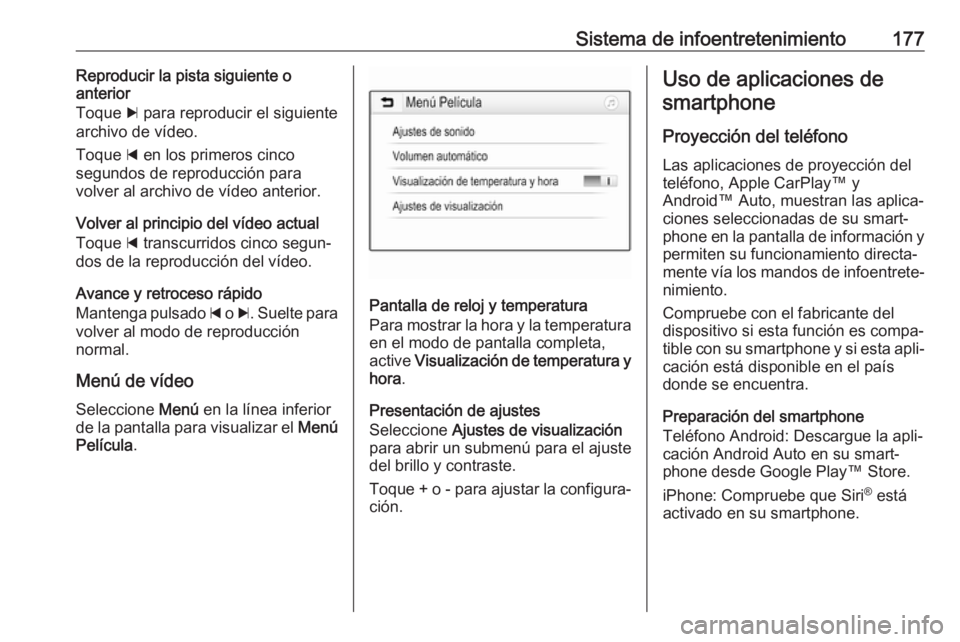
Sistema de infoentretenimiento177Reproducir la pista siguiente o
anterior
Toque c para reproducir el siguiente
archivo de vídeo.
Toque d en los primeros cinco
segundos de reproducción para
volver al archivo de vídeo anterior.
Volver al principio del vídeo actual
Toque d transcurridos cinco segun‐
dos de la reproducción del vídeo.
Avance y retroceso rápido
Mantenga pulsado d o c. Suelte para
volver al modo de reproducción
normal.
Menú de vídeo
Seleccione Menú en la línea inferior
de la pantalla para visualizar el Menú
Película .
Pantalla de reloj y temperatura
Para mostrar la hora y la temperatura
en el modo de pantalla completa,
active Visualización de temperatura y
hora .
Presentación de ajustes
Seleccione Ajustes de visualización
para abrir un submenú para el ajuste
del brillo y contraste.
Toque + o - para ajustar la configura‐
ción.
Uso de aplicaciones de
smartphone
Proyección del teléfono Las aplicaciones de proyección del
teléfono, Apple CarPlay™ y
Android™ Auto, muestran las aplica‐
ciones seleccionadas de su smart‐
phone en la pantalla de información y
permiten su funcionamiento directa‐
mente vía los mandos de infoentrete‐ nimiento.
Compruebe con el fabricante del
dispositivo si esta función es compa‐
tible con su smartphone y si esta apli‐
cación está disponible en el país
donde se encuentra.
Preparación del smartphone
Teléfono Android: Descargue la apli‐
cación Android Auto en su smart‐
phone desde Google Play™ Store.
iPhone: Compruebe que Siri ®
está
activado en su smartphone.